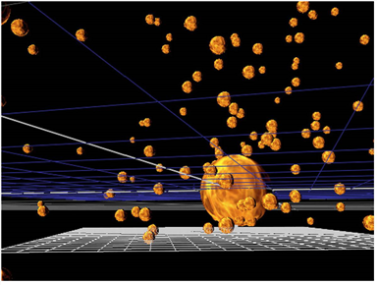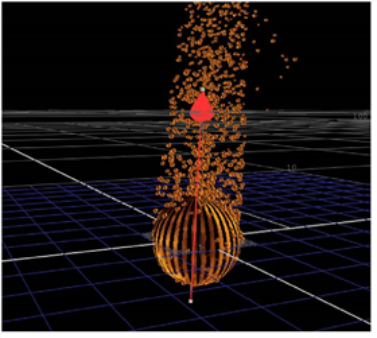입자의 움직임 수정
오브젝트에서 입자를 튀기
ParticleBounce 노드를 사용하면 입자가 3D 오브젝트를 통과하지 않고 모양에서 바운스되도록 할 수 있습니다. 이 노드를 다른 파티클 노드에 연결하고 ParticleBounce 컨트롤을 조정하십시오 :
| 1. | 바운스 오브젝트 외부에서 바운스되도록 파티클을 설정하려면 object 제어)에서 external bounce mode 쓰러지 다: none 외부 바운스 효과를 적용하지 않고 bounce 입자를 튀기고 kill 바운스로 입자의 수명을 종료합니다. |
| 2. | 바운스가 감지되면 파티클을 할당 할 채널을 선택하십시오. newchannels 쓰러지 다. 이것을 다음으로 설정 none 채널 할당을 수행하지 않습니다. |
| 3. | 에서 bounce 필드에서 외부 바운스 효과의 강도를 지정하고 friction 외부 바운스 효과의 마찰 량을 제어합니다. |
| 4. | 바운스 오브젝트 내부에서 파티클이 바운스되도록 설정하려면 object 제어), 사용 internal bounce mode 쓰러지 다: |
• none -내부 바운스 효과를 적용하지 않습니다.
• bounce -입자를 바운스합니다.
• kill -바운스로 입자의 수명을 종료합니다.
| 5. | 바운스가 감지되면 파티클을 할당 할 채널을 선택하십시오. newchannels 쓰러지 다. 이것을 다음으로 설정 none 채널 할당을 수행하지 않습니다. |
| 6. | 에서 bounce 필드에서 내부 바운스 효과의 강도를 지정하고 friction 내부 바운스 효과의 마찰 량을 제어합니다. |
| 7. | 바운스 효과에 사용할 객체를 object 쓰러지 다: |
• plane, sphere 또는 cylinder - 을 추가하다 Nuke 파티클 시스템의 바운스 표면으로 사용할 표준 프리미티브. 이 모양을 사용하여 입자 효과를 빠르게 테스트 할 수 있습니다.
• input -에 부착 된 사용자 지정 지오메트리 추가 geometry 입력.
| 8. | 변형 컨트롤을 사용하여 지오메트리 위치를 미세 조정하여 원하는 바운스 결과를 얻을 수 있습니다. |
|
|
| 비행기에서 튀는 입자. |
입자에 드래그 추가
ParticleDrag 노드를 사용하면 파티클에 드래그를 적용 할 수 있습니다. 이것은 시간이 지남에 따라 점차 느려집니다.
| 1. | ParticleDrag 노드를 파티클 스트림에 연결하십시오. |
| 2. | ParticleDrag 컨트롤을 조정합니다 : |
• drag -입자 중심에서 멀어 질수록 입자에 드래그 효과를 추가하여 이동 속도를 늦추거나 멈 춥니 다.
• rotationaldrag -파티클의 회전에 드래그 효과를 추가하여 회전 속도를 늦추거나 멈 춥니 다.
팁: 음수 값을 입력하여 역 드래그 효과를 적용하고 파티클 속도를 높일 수도 있습니다.
입자에 난기류 모션 추가
ParticleTurbulence 노드는 Perlin 노이즈를 x, y 그리고 / 또는 z 지도.
| 1. | ParticleTurbulence 노드를 입자 스트림에 연결하십시오. |
| 2. | ParticleTurbulence 컨트롤을 조정합니다 : |
• strength -난류 효과의 강도를 x, y 과 z 축.
• scale -효과의 스케일 또는 영향을받는 영역의 크기를 x, y 과 z 축.
• offset -효과에 적용되는 오프셋 또는 영향을받는 영역의 오프셋을 x, y 과 z 축.
입자에 나선형 모션 추가
ParticleVortex 노드는 파티클에 원형의 힘을 가하여 가상의 선으로 끌어 당기 며 파티클의 소용돌이를 만듭니다.
| 1. | ParticleVortex 노드를 파티클 스트림에 연결합니다. |
| 2. | 와류 효과의 방향과 속도를 결정하기 위해 드래그 할 수있는 화살표가 뷰어에 나타납니다. 화살표가 클수록 길수록 효과가 강해집니다. 또는 from 과 to 속성 패널에서 컨트롤 |
| 3. | ParticleVortex 속성 패널에서 parallel 제어. 이것은 가상의 소용돌이 중심선 방향으로 입자를 가속시킵니다. 이 값을 0으로 설정하면 평행 힘이 적용되지 않고 양수 값과 음수 값이 힘의 방향을 결정합니다. 조정 parallel falloff 낙하 유형을 선택하여 거리에 대해 평행 힘의 강도가 얼마나 빨리 떨어지는 지 선택 none 떨어지지 않기 위해 inverse 역 감소, 또는 inversesquare 역 폴 오프 제곱의 경우. |
| 4. | 이랑 tangential 슬라이더를 사용하면 입자가 와동 중심선을 강제로 순환 할 수 있습니다. 맞추다 tangentialfalloff 폴 오프 유형을 선택하여 거리에 대해 접선 력의 강도가 얼마나 빨리 떨어지는 지 선택 none 떨어지지 않기 위해 inverse 역 감소, 또는 inversesquare 역 폴 오프 제곱의 경우. |
| 5. | 사용 radial 슬라이더를 사용하여 입자를 중심선에서 끌어 당기거나 (양수) 반발 (음수)하는 힘을 조정합니다. 맞추다 radialfalloff 감쇠 유형을 선택하여 거리에 대해 반경 방향 힘의 강도가 얼마나 빨리 떨어지는 지 선택 none 떨어지지 않기 위해 inverse 역 감소, 또는 inversesquare 역 폴 오프 제곱의 경우. |
팁: 파티클의 나선을 만들려면 parallel 과 tangential 가치. 이것은 코르크 마개 모양으로 입자 소용돌이를 만듭니다.
|
|
| 구의 입자 소용돌이. |
입자에 바람 효과 추가
ParticleWind를 사용하면 파티클에 바람이 부는 것을 시뮬레이션 할 수 있습니다.
| 1. | ParticleWind 노드를 입자 스트림에 연결하십시오. 뷰어에 화살표가 나타나고 바람의 방향과 속도를 결정하는 데 사용할 수 있습니다. 화살표가 클수록 길수록 바람 효과가 강해집니다. 또는 from 과 to 속성 패널에서 컨트롤 |
| 2. | ParticleWind 컨트롤에서 airresistance 바람에 드래그 효과를 활성화합니다. |
| 3. | 조정 drag 슬라이더를 사용해 시뮬레이션 된 공기 저항을 높이거나 낮 춥니 다. |
도움이되지 않은 죄송합니다
왜 도움이되지 않습니까? (해당되는 모든 것을 체크하세요)
의견을 보내 주셔서 감사합니다.
찾고있는 것을 찾을 수 없거나 워크 플로 관련 질문이있는 경우 시도해보십시오 파운드리 지원.
학습 내용을 개선 할 수있는 방법에 대한 의견이 있으시면 아래 버튼을 사용하여 설명서 팀에 이메일을 보내십시오.
의견을 보내 주셔서 감사합니다.